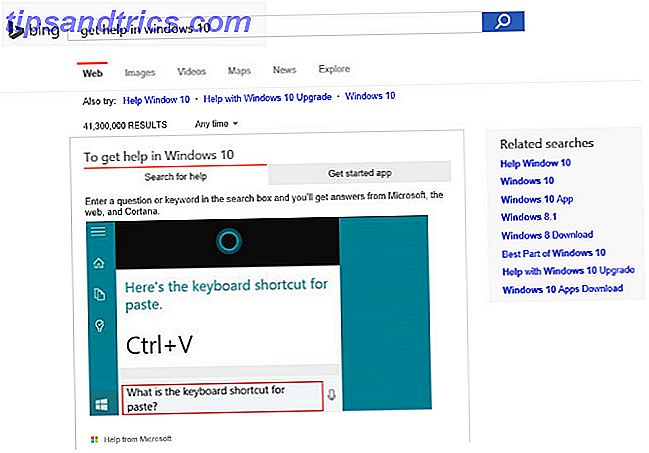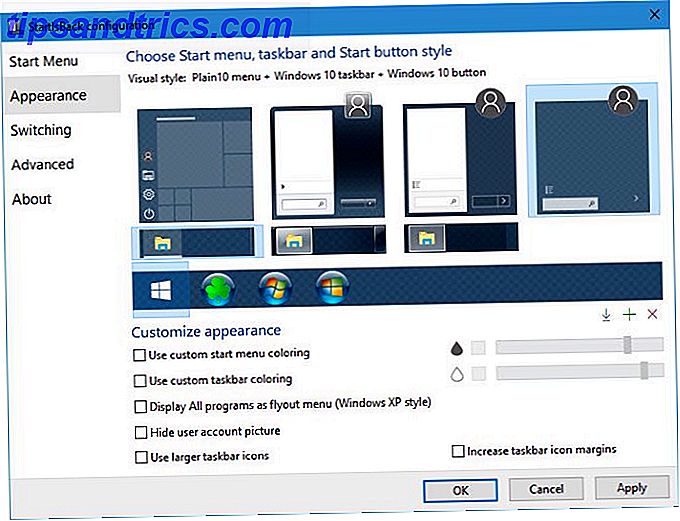Ændring er den eneste konstant. Dette bliver endnu mere sandt, da vi stoler på webapps, der kan ændre sig fra under os. En dag bruger du et velkendt interface med funktioner, du stoler på, og den næste dag åbner du din browser for at indse, at den grænseflade, du stoler på, er væk.
Vi er naturligvis kablet til at lide mod forandring - selv positiv ændring - men ikke alle ændringer er bedst (se bare på Windows 8 Vi har faktisk brugt det - Hvad gør MakeUseOf tænke på Windows 8? Vi har faktisk brugt det - hvad Har MakeUseOf tænke på Windows 8? Hvis du ikke har installeret Windows 8 endnu, skal du ikke bekymre dig, vi er teknologiforfattere - det er vores opgave at teste disse ting ud for dig. Helt få MakeUseOf-medarbejdere inklusive mig selv har taget springet og ... Læs mere). Googles nye layoutsøgning, hvor du placerer søgeværktøjer øverst på siden, giver mere plads til søgesiden til Googles vidensdiagram. En dybdefaktor Kig på Googles nye vidensgraf. En dybdefaktor Kig på Googles nye vidensgraf Læs mere. Det har dog nogle problemer.
Søgeværktøjer - nu på toppen
Det nye søgeværktøjs layout rydder op på søgesiden, især for de fleste brugere derude, der sandsynligvis aldrig rører disse kraftfulde værktøjer Flere gratis Google-søgeværktøjer, du muligvis ikke bruger så meget mere gratis Google-søgeværktøjer, du måske ikke bruger så meget Hvert filter og operatør på Google Search er designet til at være en crosshair på et område monteret på den 'canon'. Du skal bruge dem korrekt til det relevante søgeresultat. Så jeg er fremme ... Læs mere. Men søgeværktøjerne er nu sværere at komme til for de brugere, der gør brug af dem. Endnu værre er nogle muligheder fjernet - der er ikke længere nogen mulighed for at søge efter et billede af en nøjagtig størrelse, bare et billede der er større end en vis størrelse.
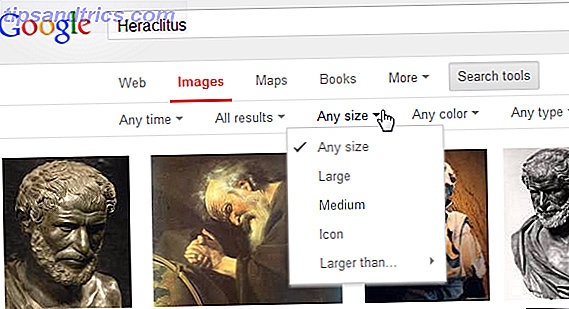
Google siger, at de arbejder på at tilføje denne funktion igen, men hvis du vil tilbage nu - eller bare vil have den velkendte søgning sidebar tilbage, hvor din muskelhukommelse forventer at være - kan du bruge et af nedenstående værktøjer.
Internettet behøver ikke at være noget, vi er magtesløse til at kontrollere. Vores browsere gør det muligt at remixe de websites, vi bruger, ændre deres grænseflader for at tilføje nye funktioner og gøre, hvad vi kan lide med dem. Vi har dækket nogle af de mange måder, du kan ændre hjemmesider og din browser på. 5 måder at tilpasse din browser på, og få hjemmesider, hvordan du vil have dem til at være 5 måder at tilpasse din browser og få hjemmesider, hvordan du vil have dem til at være dig Jeg er nok bekendt med browserudvidelser, men der er mange andre måder at tilpasse din browser og tweak hjemmesider på. Weben er ikke et envejs, passivt medium - du har evnen til at remixere websites, du ... Læs mere før, og nedenstående værktøjer gør brug af disse metoder.
Greasemonkey & Userscript
Websites bruger JavaScript-kode Hvad er JavaScript, og hvordan virker det? [Teknologi forklaret] Hvad er JavaScript, og hvordan virker det? [Teknologi forklaret] Læs mere for at ændre deres layout og tilføj interaktive funktioner. Et brugerskript er i det væsentlige et stykke JavaScript-kode, som du vælger at køre på visse websider. Når du har installeret dette brugerskript, vil det køre i baggrunden, når du åbner en Google-søgeresultatside, ændrer siden og sætter sidebjælken på plads igen.
Hvis du bruger Firefox, skal du installere browserudvidelsen til Greasemonkey for at bruge brugerskrifter. Chrome indeholder indbygget support til brugerskrifter, så du behøver ikke installere noget ekstra.
Hvis du vil installere Backup-scriptet til Google Search Tools, skal du besøge dets webside og klikke på den grønne installationsknap. Hvis du bruger Firefox, bliver du bedt om at installere bruger scriptet uden problemer. Hvis du bruger Chrome, kan du se en meddelelse, der siger, at du ikke kan installere scriptet fra denne hjemmeside, og filen .user.js downloades til din computer.
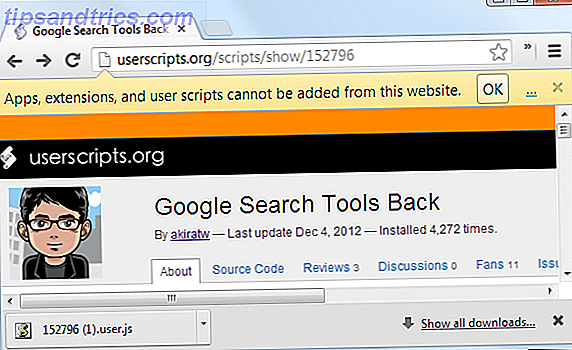
For at installere bruger scriptet alligevel skal du klikke på menuknappen, pege på Værktøjer og vælge Udvidelser. Træk og slip filen .user.js fra overførselslinjen på siden Udvidelser for at installere den.
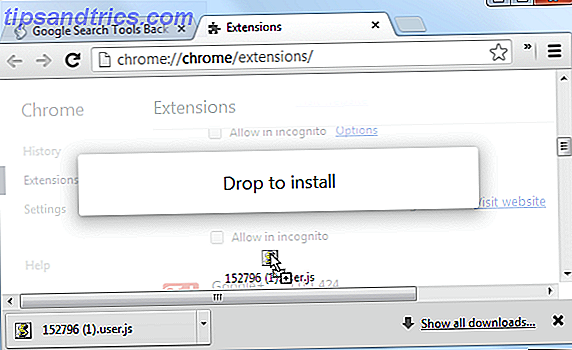
Du får nu vist sidebjælken, når du besøger en Google-søgningsside. Hvis du vil give den nye grænseflade en chance i fremtiden, kan du afinstallere dette brugerskript fra siden Udvidelser. I Firefox kan du fjerne det fra Greasemonkey.
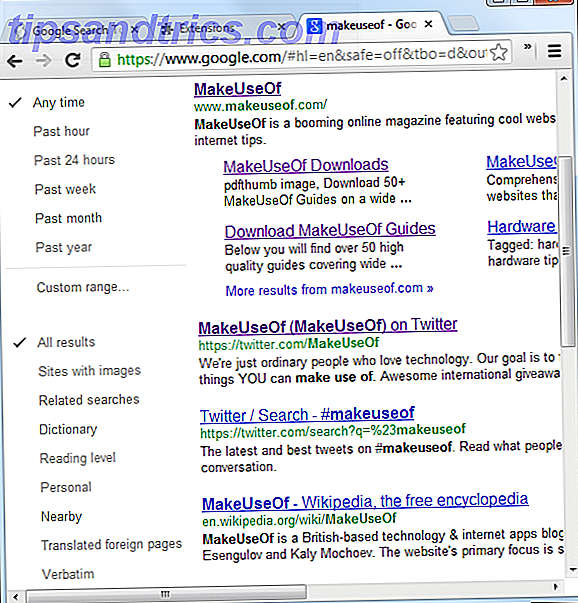
Stilfuld & Brugerstil
Stilfuldt giver dig mulighed for at installere brugerstile, der påvirker layout og funktionalitet på websider. Websider bruger cascading style sheets (CSS) Top 5 websteder til at lære CSS Online Top 5 websteder til at lære CSS Online Læs flere filer til deres layout. Stilfuld kroge i din browser, hvilket giver dig mulighed for at tilføje dine egne stylesheets til websider, når de læses.
Denne bruger stil fungerer perfekt med Firefox, men det kræver nogle manuelle tweaking med Google Chrome. Vejledningen til at tilpasse det til Google Chrome er på brugerstilsiden, men vi anbefaler at bruge bruger scriptmetoden, hvis du bruger Chrome.
For at komme i gang skal du besøge denne side på brugerstyles hjemmeside. Klik på linket på siden for at installere den stilfulde udvidelse til din browser. Når du har installeret Stylish, skal du klikke på knappen Installer med stilfuldt for at installere brugerstilen. Næste gang du genindlæser siden, vises sideværktøjet til søgeværktøjer igen.
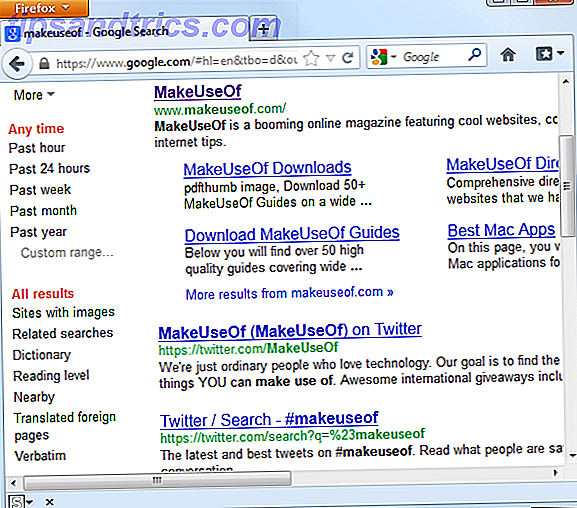
Hvordan har du det med det nye Google-søgeværktøjs layout? Foretrækker du den mere kompakte udnyttelse af plads i det nye layout, eller finder du dig selv længes efter det gamle layout og dets funktioner?